
Запись голоса к слайдам в PowerPoint позволяет сделать презентацию более информативной и динамичной. Это удобный способ добавить голосовое сопровождение к каждому слайду, что особенно полезно для создания обучающих материалов или для записи презентаций, которые могут быть воспроизведены без присутствия докладчика. В PowerPoint есть встроенные инструменты для записи, и они не требуют дополнительных программ или плагинов.
Для того чтобы добавить голос, необходимо использовать функцию записи звука. В PowerPoint доступна возможность записать аудио на каждый слайд по отдельности, а также синхронизировать голос с анимациями и переходами. Записанный звук можно легко редактировать, например, обрезать или изменять громкость. Важным моментом является настройка качества записи и использование микрофона с хорошей чувствительностью для минимизации шума.
Рекомендации: перед записью проверьте настройки микрофона, а также постарайтесь минимизировать внешние шумы в помещении. Для улучшения качества звука можно записывать в тихом помещении с хорошим микрофоном и использовать функции редактирования для устранения ненужных шумов.
Как настроить микрофон для записи в PowerPoint
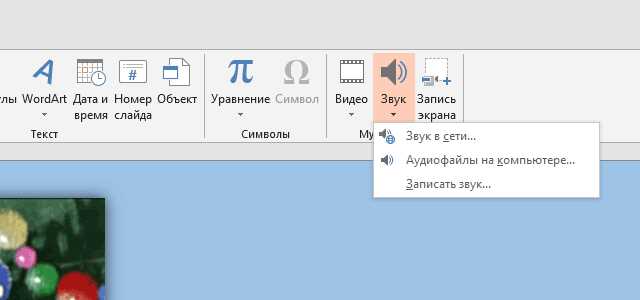
Для успешной записи голоса в PowerPoint важно правильно настроить микрофон. Во-первых, подключите устройство к компьютеру через USB или аудиовыход, если используете проводной микрофон. Для беспроводных устройств подключите через Bluetooth.
Затем откройте настройки звука в операционной системе. В Windows это можно сделать через Панель управления или «Настройки звука» в меню «Пуск». Убедитесь, что микрофон выбран в качестве устройства для записи. Если микрофон не отображается, проверьте его подключение или обновите драйвера устройства.
В разделе «Устройства записи» выберите нужный микрофон и проверьте его уровень чувствительности. Лучше всего установить уровень около 80–85% для предотвращения искажений. Если уровень слишком низкий, звук будет тихим, а если слишком высокий – появится искажение.
Для более точной настройки можно использовать встроенную в Windows функцию тестирования микрофона, которая позволяет проверить его работу. Говорите в микрофон, и если индикатор уровня сигнала колеблется, значит, устройство настроено корректно.
После настройки микрофона в операционной системе, откройте PowerPoint. Перейдите на вкладку «Вставка» и выберите «Запись звука». В открывшемся окне выберите ваш микрофон и настройте параметры записи. Обратите внимание, что микрофон должен быть активен и правильно выбран в настройках PowerPoint.
Перед началом записи рекомендуется провести пробную запись, чтобы проверить качество звука. Если результат неудовлетворительный, попробуйте изменить расположение микрофона или уменьшить его чувствительность, чтобы исключить фоновый шум.
Шаги для записи голоса на слайд в PowerPoint
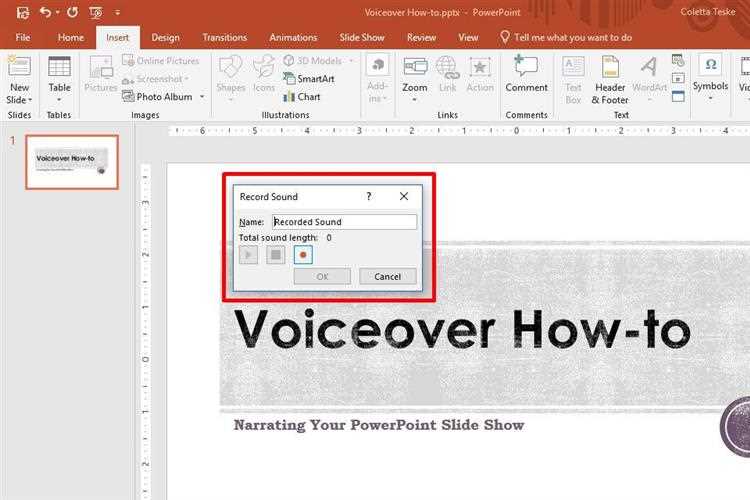
- Откройте презентацию в PowerPoint и выберите слайд, к которому нужно добавить голосовую запись.
- Перейдите на вкладку «Вставка» и нажмите кнопку «Аудио», затем выберите пункт «Записать звук».
- В появившемся окне укажите название записи и нажмите кнопку записи (красный кружок). Начните говорить в микрофон.
- После завершения нажмите кнопку «Стоп» (черный квадрат), затем «ОК», чтобы сохранить запись.
- Иконка звука появится на слайде. Переместите её в нужное место и настройте параметры воспроизведения на вкладке «Воспроизведение».
- Для автоматического запуска звука при показе слайда установите опцию «Автоматически» в разделе «Начало».
- Проверьте запись, запустив презентацию с нужного слайда (клавиша F5 или Shift+F5).
Для записи звука к каждому слайду повторите действия на каждом из них. Используйте качественный внешний микрофон и запишите голос в тихом помещении для лучшей разборчивости. При необходимости редактируйте или перезаписывайте фрагменты, повторно вызывая окно «Записать звук».
Как синхронизировать запись с анимациями слайдов
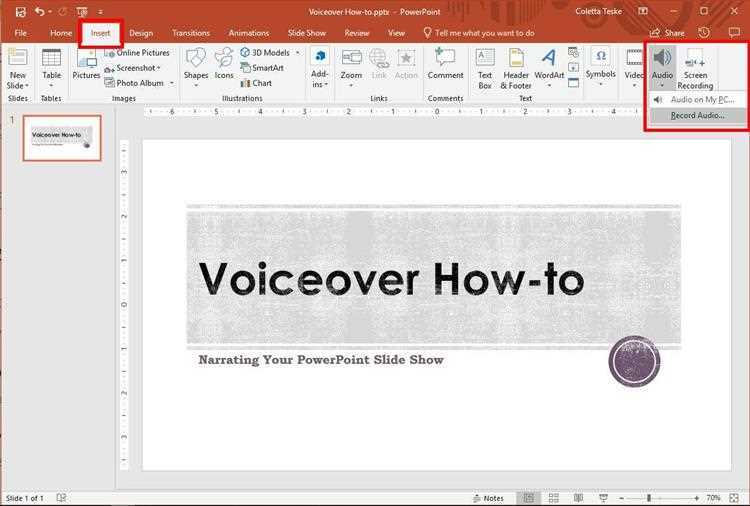
Откройте презентацию в PowerPoint и перейдите на вкладку Слайд-шоу. Нажмите Записать слайд-шоу и выберите Записать с начала или Записать с текущего слайда в зависимости от того, где хотите начать запись.
Во время записи используйте панель управления в левом верхнем углу: кнопки воспроизведения, паузы и перехода к следующему слайду позволяют точно управлять темпом. Все клики по объектам с анимацией автоматически сохраняются как временные метки. Чтобы синхронизировать голос с эффектами, запускайте анимации точно в нужный момент во время озвучивания.
Для просмотра синхронизации откройте вкладку Переходы и убедитесь, что параметр По щелчку активен. После записи PowerPoint сохраняет данные о времени для каждой анимации и слайда. Чтобы внести коррективы, откройте Диспетчер анимации, выберите эффект и вручную отрегулируйте время запуска в секундах в разделе Начало – По времени.
При необходимости переснимите отдельные слайды, не перезаписывая всю презентацию: вернитесь в Слайд-шоу, выберите нужный слайд, затем Записать с текущего слайда. После завершения сохраните презентацию в формате PowerPoint Show (*.ppsx) – это обеспечит автоматическое воспроизведение с синхронизированной озвучкой и анимацией.
Как сохранить и экспортировать презентацию с голосом
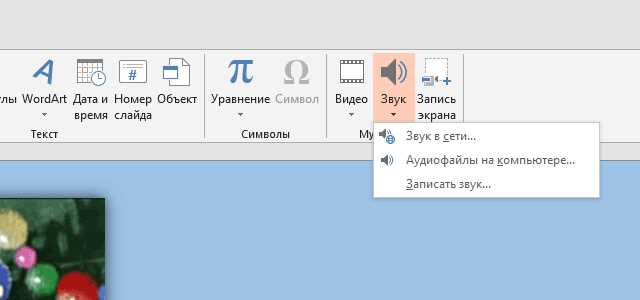
После записи комментариев к слайдам важно корректно сохранить и экспортировать файл, чтобы сохранить синхронизацию аудио с визуальным рядом.
Для сохранения проекта с возможностью дальнейшего редактирования используйте формат PowerPoint:
1. Нажмите Файл → Сохранить как.
2. Выберите Презентация PowerPoint (*.pptx). Этот формат сохраняет все аудиофайлы, привязанные к слайдам.
Если требуется передать презентацию в виде видеофайла:
1. Перейдите во вкладку Файл → Экспорт → Создать видео.
2. Установите качество (например, 1080p для Full HD) и убедитесь, что выбрано «Использовать записанные времена и комментарии».
3. Нажмите Создать видео. Укажите имя файла и выберите формат: MP4 или WMV.
При экспорте в видео вся аудиодорожка интегрируется внутрь файла, что гарантирует корректное воспроизведение на любых устройствах без необходимости наличия PowerPoint.
Для защиты от потерь рекомендуется предварительно сохранить проект в формате *.pptx, а затем создать копию в видеоформате.
Как редактировать или удалить запись голоса на слайде

Для редактирования длительности, начала воспроизведения или громкости используйте параметры «Обрезать аудио», «Начало» и «Громкость». Команда «Обрезать аудио» позволяет задать точную границу начала и окончания воспроизведения. Это особенно полезно, если запись начинается с паузы или заканчивается шумом.
Если необходимо заменить запись, сначала удалите текущую: выберите значок звука и нажмите клавишу Delete. После этого перейдите во вкладку «Вставка» → «Аудио» → «Записать звук» и создайте новую запись для этого слайда.
Убедитесь, что при повторной записи выбран именно тот слайд, к которому вы хотите привязать аудиофайл. PowerPoint сохраняет голос в виде встроенного объекта, поэтому при замене предыдущая версия теряется без возможности восстановления.
Как добавить записи на несколько слайдов одновременно
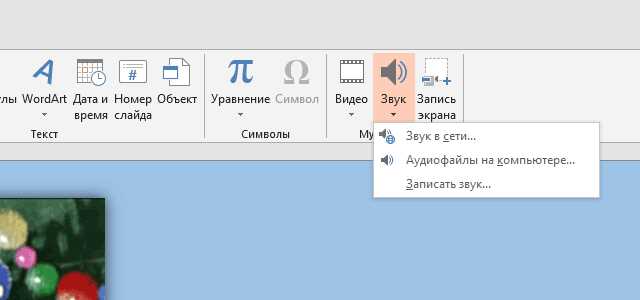
В PowerPoint нельзя напрямую применить одну голосовую запись сразу ко всем слайдам, однако есть обходной способ. Создайте аудиофайл с общей записью, которая должна звучать на нескольких слайдах подряд. Для этого воспользуйтесь внешним аудиоредактором или функцией записи внутри PowerPoint на одном из слайдов.
После создания записи сохраните её как отдельный файл в формате WAV или MP3. Перейдите на первый слайд, с которого должна начинаться запись. Вкладка «Вставка» → «Аудио» → «Аудио на моем компьютере». Укажите файл и нажмите «Вставить».
Выделите значок аудио, затем во вкладке «Воспроизведение» установите параметры: «Начать воспроизведение» – «Автоматически», «Воспроизводить между слайдами» – включено, «Скрыть во время показа» – включено, если значок не нужен. Отметьте флажок «Воспроизведение на всех слайдах» – это обеспечит непрерывное звучание.
Чтобы запись охватывала конкретный диапазон слайдов, разделите презентацию на фрагменты. Например, если голос должен звучать с 3 по 7 слайд, разместите копии презентации: одну с 3 по 7 слайд с записью, другую – без неё. При переходе между частями используйте гиперссылки или действия на кнопках.
Для точного контроля продолжительности записи настройте анимацию: «Пуск» – «С предыдущим», установите длительность вручную, ориентируясь на длину аудиофайла. Если запись обрывается при смене слайдов, включите параметр «Не прекращать при смене слайда».
Вопрос-ответ:
Можно ли записать голос сразу ко всем слайдам или нужно делать это по отдельности для каждого?
Запись можно выполнить как для каждого слайда отдельно, так и сразу на весь файл презентации. Если вы хотите записывать комментарии отдельно для каждого слайда, откройте его и воспользуйтесь функцией «Запись слайда». Чтобы записать голосовую дорожку на всю презентацию, используйте пункт «Запись с начала» на вкладке «Слайд-шоу». В этом режиме PowerPoint последовательно воспроизводит слайды, пока вы записываете звук. Такой подход подходит, если вы хотите сделать озвучку без пауз между слайдами.
Какие микрофоны подходят для записи звука в PowerPoint?
PowerPoint поддерживает любые микрофоны, которые корректно распознаются вашей операционной системой. Это могут быть встроенные микрофоны ноутбуков, USB-устройства, микрофоны с разъёмом 3,5 мм, а также гарнитуры. Если вам нужна чёткая и разборчивая речь, лучше использовать внешние микрофоны, которые можно расположить ближе ко рту. Студийные модели с шумоподавлением дадут более качественный результат, но для обычной голосовой записи подойдёт и обычная USB-гарнитура.
Где сохраняется звуковая дорожка после записи в PowerPoint?
Когда вы записываете голос к слайдам, звуковые файлы автоматически встраиваются в саму презентацию. Это значит, что они сохраняются внутри файла PowerPoint (.pptx), и отдельно их искать не нужно. Если вы хотите извлечь аудио, можно сохранить презентацию в формате видео — в этом случае звук останется в файле. Также можно перейти в параметры мультимедиа на слайде и сохранить аудиофайл отдельно через контекстное меню.
Почему не записывается звук в PowerPoint, хотя микрофон работает в других приложениях?
Это может происходить по нескольким причинам. Во-первых, убедитесь, что в настройках PowerPoint выбран нужный микрофон. Иногда программа по умолчанию использует не то устройство. Во-вторых, проверьте, не отключён ли доступ к микрофону для PowerPoint в параметрах конфиденциальности вашей операционной системы. В Windows это можно сделать через «Параметры» → «Конфиденциальность» → «Микрофон». Также стоит проверить, не заглушён ли микрофон вручную или с помощью стороннего программного обеспечения.






